欢迎您访问我爱IT技术网,今天小编为你分享的是IE修复方面的电脑教程:【IE9/IE8主页被修改成http://cn.msn.com/?ocid=iehp的解决办法】,通过学习这些教程,当你的IE浏览器需要进行修复的时候你就能快速修复了,并能解决IE方面的相关问题,下面是详细的讲解和问答互动!
IE9/IE8主页被修改成http://cn.msn.com/?ocid=iehp的解决办法
近期,在网上看到有用户反映,Windows 7系统升级补丁以后,打开IE浏览器发现主页被锁定为http://cn.msn.com/?ocid=iehp,并且会伴随着打开一个IE9的“认识新浏览器”的页面,而在“Internet 选项” 中修改主页地址没有效果。下面小编就告诉大家如何解决这个问题。对于IE浏览器主页被锁定的问题,最常规的办法就是修改注册表了,只需要在注册表中搜索IE打开的主页地址,然后在修改即可。具体操作方法如下:<>
点击“开始”按钮,运行 “regedit.exe”,打开注册表编辑器。编辑 – 查找,输入 “http://cn.msn.com/?ocid=iehp”,在“查看”中勾选“值”和“数据”,开始查找。结果没有搜到任何值。
咋回事呢?其实大家只要认真看IE9启动时候的地址栏变化,就会发现,浏览器一开始并不是直接打开 http://cn.msn.com/?ocid=iehp 这个地址的!而是由一个地址重定向过来的。那么这个原始地址是什么呢?其实就是:http://go.microsoft.com/fwlink/?LinkId=69157
既然找到了跳转地址,那么就好做了(操作之前最好备份注册表):
1. 在注册表编辑器中搜索http://go.microsoft.com/fwlink/?LinkId=69157
2、看搜索出来的结果是否为“Start Page” 名称的字符串,并在 SOFTWAREMicrosoftInternet ExplorerMAIN 目录下面。
3. 打开这个项目,可以看到它下面的各个项目的值(如下图,点击可查看大图):
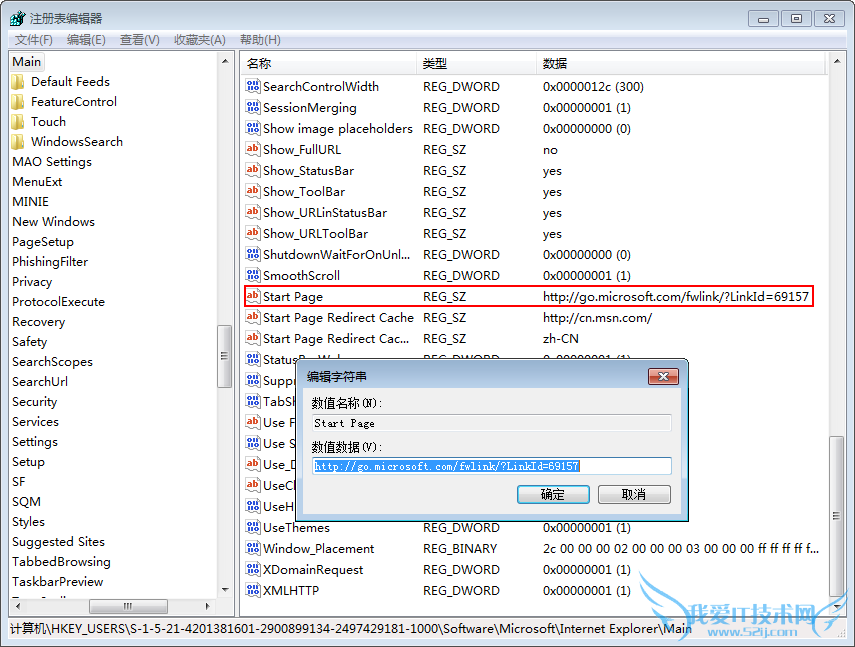
4. 修改“Start Page” 的值为你自己的主页地址,例如 “http://www.iefans.net/”。
5. 退出注册表编辑器。
现在打开IE浏览器, 发现主页被篡改的问题已经解决啦~
via:fising
关于IE9/IE8主页被修改成http://cn.msn.com/?ocid=iehp的解决办法的用户使用互动如下:
相关问题:IE9主页被篡改成http://cn.msn.com/?ocid=iehp。 ...
答:msn不会绑架你的主页 你可以点击IE9右上角工具--internet选项 在主页设置那里把空白区域内德这个网址改成百度网址 然后设定为主页 应用 看到你说没有用 那应该是有软件锁定了你的IE主页 你看看360或者是什么其他的软件有这个设定的 取消锁定 >>详细
相关问题:IE主页被强制改称 http://cn.msn.com/?ocid=iehp ...
答:用了N多所谓的急救软件,结果还是被MSN个垃圾劫持了。 >>详细
相关问题:IE浏览器的主页为什么一直是http://cn.msn.com/?oc...
答:IE主页被修改或无法修改的原因,最主要是也我们浏览了一些广告类网站,多数情况下这类网站会在不知不觉中修改了你的IE主页,而且你无法再更改。 解决办法: 使用360系统急救箱修复,很有效的哦。 1、双击360系统急救箱,出现如图的界面,然后单... >>详细
- 评论列表(网友评论仅供网友表达个人看法,并不表明本站同意其观点或证实其描述)
-
